最新下载
热门教程
- 1
- 2
- 3
- 4
- 5
- 6
- 7
- 8
- 9
- 10
win11打开游戏亮度就变低 win11打开游戏亮度就变低的解决方案
时间:2025-07-22 10:59:01 编辑:袖梨 来源:一聚教程网
一般情况下,电脑屏幕亮度都是设置好,不会随意变动的。但是有win11用户发现自己每打开一次游戏,亮度就自动降低,这是怎么回事?可能是开启了自适应亮度,所以游戏打开后会变暗,下面就来看看解决办法吧。
解决方法如下:
1、按下win+x打开开始菜单,选择设置。
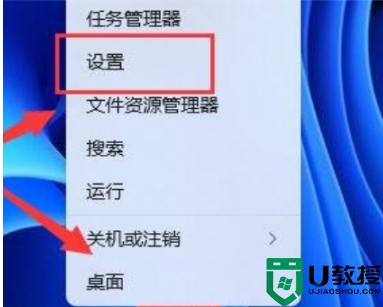
2、在设置里左上角搜索框搜索电池。
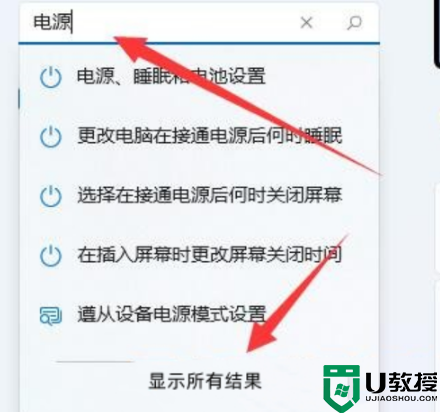
3.、选择编辑电源计划。
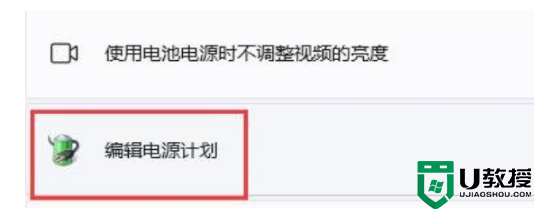
4、然后点击更改高级电源设置。
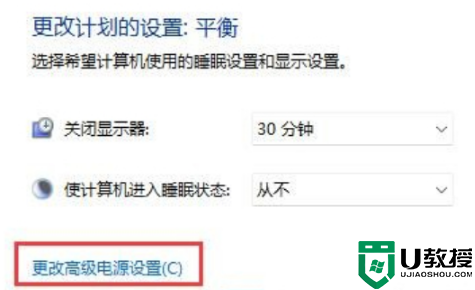
5、然后我们找到显示关闭自适应亮度选项就可以啦。
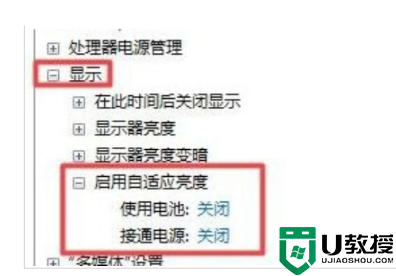
电脑屏幕亮度太亮或太暗会影响使用体验感,如果亮度会自动变化,通过上文步骤关闭自适应亮度即可。
相关文章
- poipiku网站如何打开-poipiku官网网页版访问入口 01-06
- uc网盘网页版官方入口-UC网盘网页版快捷登录 01-06
- 全免费影视软件哪个最好用-全免费电视电影软件推荐 01-06
- 悟空浏览器怎样直接打开网页-悟空浏览器一键直达网页技巧分享 01-06
- 谷歌google官方入口-Google官方网站入口 01-06
- 漫画天堂最新版本下载入口-漫画天堂官方正版下载入口汇总 01-06














